Windows 8是美国微软开发的新一代操作系统,Windows 8共有4个发行版本,分别面向不同用户和设备 。于2012年10月26日发布 。微软在Windows 8操作系统上对界面做了相当大的调整 。取消了经典主题以及Windows 7和Vista的Aero效果,加入了ModernUI,和Windows传统界面并存 。同时Windows徽标大幅简化,以反映新的Modern UI风格 。前身旗形标志转化成梯形 。
windows8系统收藏夹在哪里?怎么打开win8收藏夹?收藏夹是很多用户都经常使用到的功能,在使用IE浏览器时,一般保存网站网址都会存储在默认的收藏夹里,以便下次可以轻松访问 。以前我们能很快地找到收藏夹的位置,但是新的windows8系统由于改变了风格,导致很多用户一时之下找不到收藏夹的位置了,因此小编下面就教大家如何快速定位windows8收藏夹位置 。
推荐:深度技术ghost win8电脑操作系统下载
操作方法:
1、按快捷键“Win键”+“E”进入“计算机”,双击打开系统盘“C盘”;
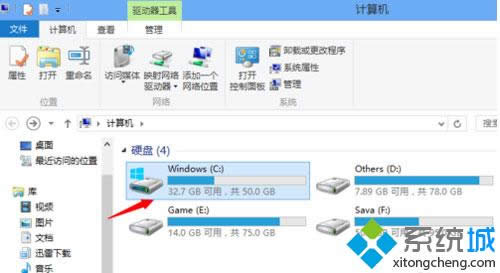
文章插图
2、找到“用户”文件夹(某些系统会显示为“User”),并双击进入;

文章插图
3、找到与自己计算机用户名相同的文件夹,例如小编的计算机用户名为“RenChao”,并双击进入;

文章插图
4、打开之后就可以看到“收藏夹”就在这里了!

文章插图
注意:自己的计算机用户名会在Win8 Metro界面的右上角显示,但是如果你中途更改过用户名,那么“用户”文件夹里与自己计算机用户名相同的文件夹的文件夹名是你初始的计算机用户名哦!

文章插图
【图文 windows8系统收藏夹在啥地方里】
推荐阅读
- 图文 Win8系统怎样隐藏硬盘分区
- 图文 Win 8怎样打开管理员Administrator账户
- 图文 win8.1系统怎样将隐藏文件显示出来
- 图文 运用组策略法隐藏Win8控制面板中的项目
- #yyds干货盘点#golang快速部署restful项目
- 1??通过编写计算器学习ArkUI组件
- MySQL-5.7.16(rpm)安装文档
- 静态模型一键动态化,教你如何集成动作捕捉能力
- SQL审核平台 Archery 之使用进阶二












